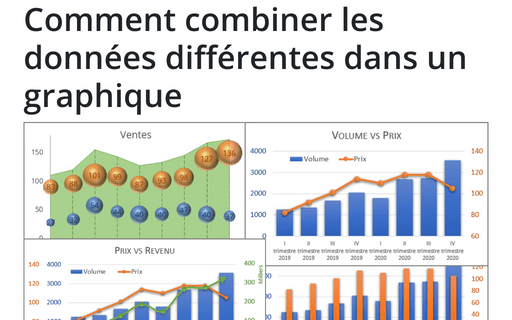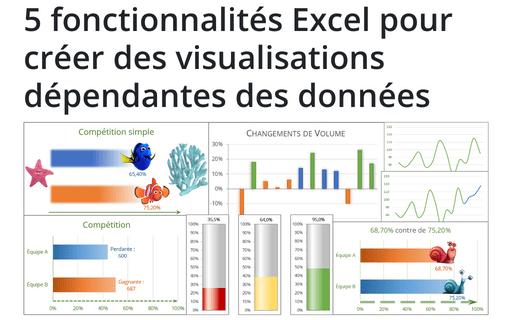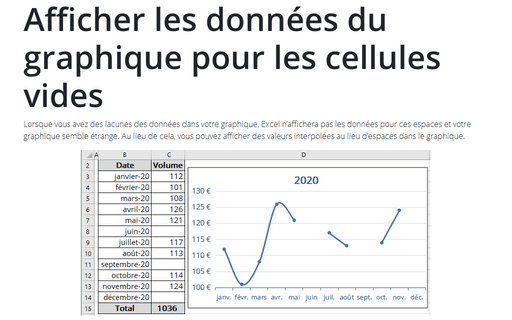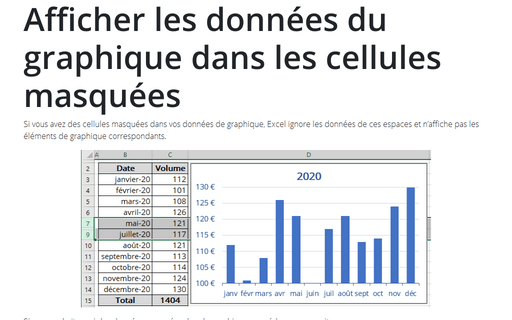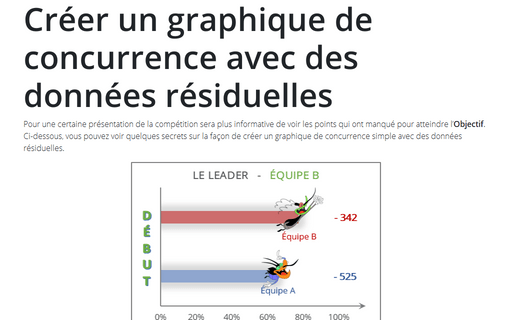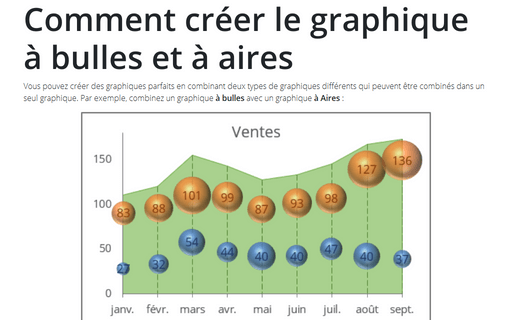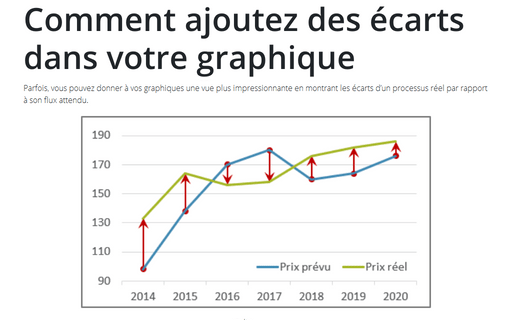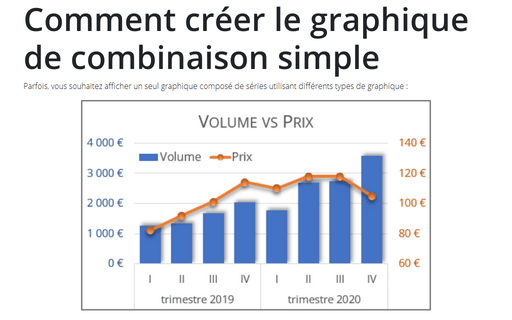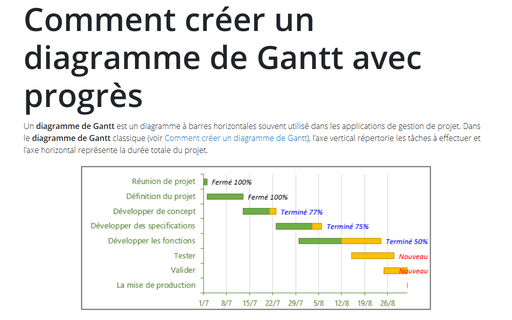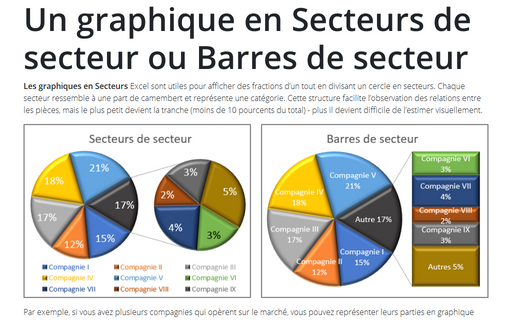Graphique in Excel 2016
Comment combiner les données différentes dans un graphique
Pour rendre vos données plus d’informations, vous pouvez combiner caractères différents de plusieurs manières.
5 fonctionnalités Excel pour créer des visualisations dépendantes des données
Il existe plusieurs fonctionnalités utiles dans Excel qui peuvent vous aider à créer vos graphiques, qui changent automatiquement l’apparence visuelle en fonction des données.
Afficher les données du graphique pour les cellules vides
Lorsque vous avez des lacunes des données dans votre graphique, Excel n’affichera pas les données pour ces espaces et votre graphique semble étrange. Au lieu de cela, vous pouvez afficher des valeurs interpolées au lieu d’espaces dans le graphique.
Afficher les données du graphique dans les cellules masquées
Si vous avez des cellules masquées dans vos données de graphique, Excel ignore les données de ces espaces et n’affiche pas les éléments de graphique correspondants.
Créer un graphique de concurrence avec des données résiduelles
Pour une certaine présentation de la compétition sera plus informative de voir les points qui ont manqué pour atteindre l’Objectif. Ci-dessous, vous pouvez voir quelques secrets sur la façon de créer un graphique de concurrence simple avec des données résiduelles.
Comment créer le graphique à bulles et à aires
Vous pouvez créer des graphiques parfaits en combinant deux types de graphiques différents qui peuvent être combinés dans un seul graphique. Par exemple, combinez un graphique à bulles avec un graphique à Aires :
Comment ajoutez des écarts dans votre graphique
Parfois, vous pouvez donner à vos graphiques une vue plus impressionnante en montrant les écarts d’un processus réel par rapport à son flux attendu.
Comment créer le graphique de combinaison simple
Parfois, vous souhaitez afficher un seul graphique composé de séries utilisant différents
types de graphique :
Comment créer un diagramme de Gantt avec progrès
Un diagramme de Gantt est un diagramme à barres horizontales souvent utilisé dans
les applications de gestion de projet. Dans le diagramme de Gantt classique (voir
Comment créer un diagramme de Gantt),
l’axe vertical répertorie les tâches à effectuer et l’axe horizontal représente la durée
totale du projet.
Un graphique en Secteurs de secteur ou Barres de secteur
Les graphiques en Secteurs Excel sont utiles pour afficher des fractions d’un tout
en divisant un cercle en secteurs. Chaque secteur ressemble à une part de camembert et
représente une catégorie. Cette structure facilite l’observation des relations entre les
pièces, mais le plus petit devient la tranche (moins de 10 pourcents du total) - plus il
devient difficile de l’estimer visuellement.